2023 foi um ano especial para a Adobe. Depois de anunciar que testaria e integraria uma variedade de ferramentas de IA em sua ampla gama de aplicativos, o Adobe Illustrator se viu no topo da lista. Em junho de 2023, o Generative Recolor for Adobe Illustrator, a mais recente ferramenta de IA para mudar o cenário da arte digital, foi lançado.
Saiba mais sobre o que é Generative Recolor, como ele pode aplicar IA aos seus designs digitais e exatamente como você pode usar a ferramenta no Adobe Illustrator. Verificar Maneiras de usar o preenchimento generativo para aprimorar suas fotos no Photoshop.
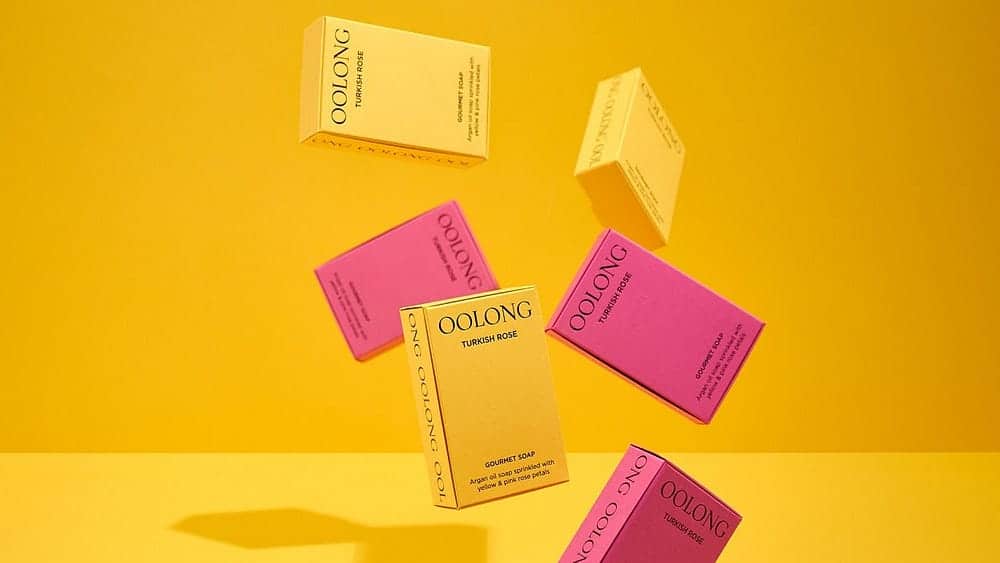
O que é AI Generative Recolor?
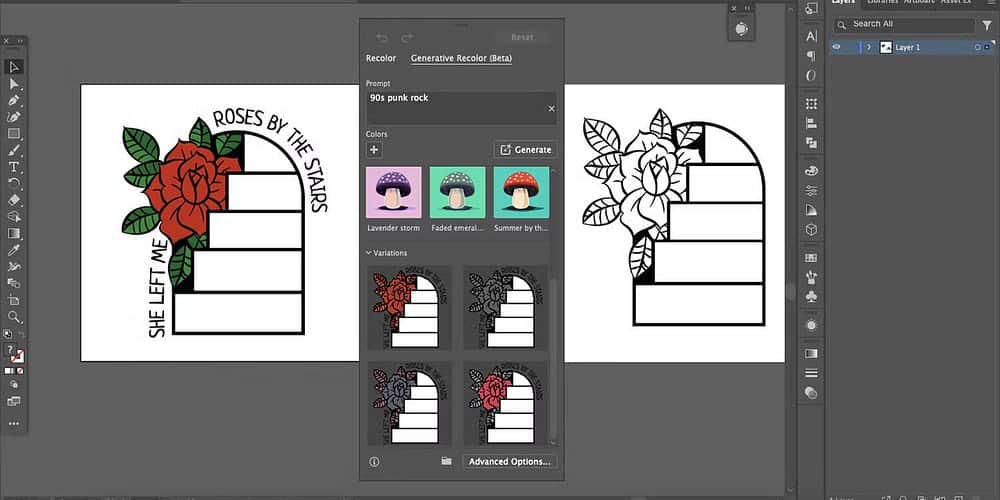
IA generativa são ferramentas treinadas em modelos de alta qualidade que o usuário pode usar para gerar resultados visuais com base - geralmente - em um prompt de texto. A Adobe não usará sua arte para treinar seus sistemas de IA; Em vez disso, treina todas as suas ferramentas de IA usando imagens do Adobe Stock. Então, o que é AI Generative Recolor?
Generative Recolor faz parte da atualização generativa de IA para o Adobe Illustrator anunciada em junho de 2023. Essa ferramenta permite recolorir qualquer arte vetorial usando um prompt de texto para descrever um esquema de cores. É fácil criar novas opções de arte colorida e você não precisará usar seu poder cerebral para fazer isso.
Você pode usar Generative Recolor para renomear seus ícones UX/UI, testar diferentes cores para ilustrações vetoriais e experimentar gradientes para adicionar efeitos artísticos e monocromáticos aos seus designs. Esses são apenas alguns dos casos de uso, mas há muitos usos excelentes para o Generative Recolor.
Como usar a ferramenta Generative Recolor no Illustrator
Agora que Generative Recolor (Beta) foi adicionado como uma ferramenta no Adobe Illustrator, funciona um pouco diferente do que usar a ferramenta Adobe Firefly Vector Recolor. O Firefly permite apenas o upload de vetores SVG para usar a ferramenta. No Illustrator, isso não é mais uma limitação, embora ainda existam algumas limitações na criação de arte de IA com esse aplicativo específico da Adobe.
Aqui está um passo a passo de como usar o Generative Recolor no Illustrator.
Passo 1: Abra ou crie uma imagem vetorial no Illustrator
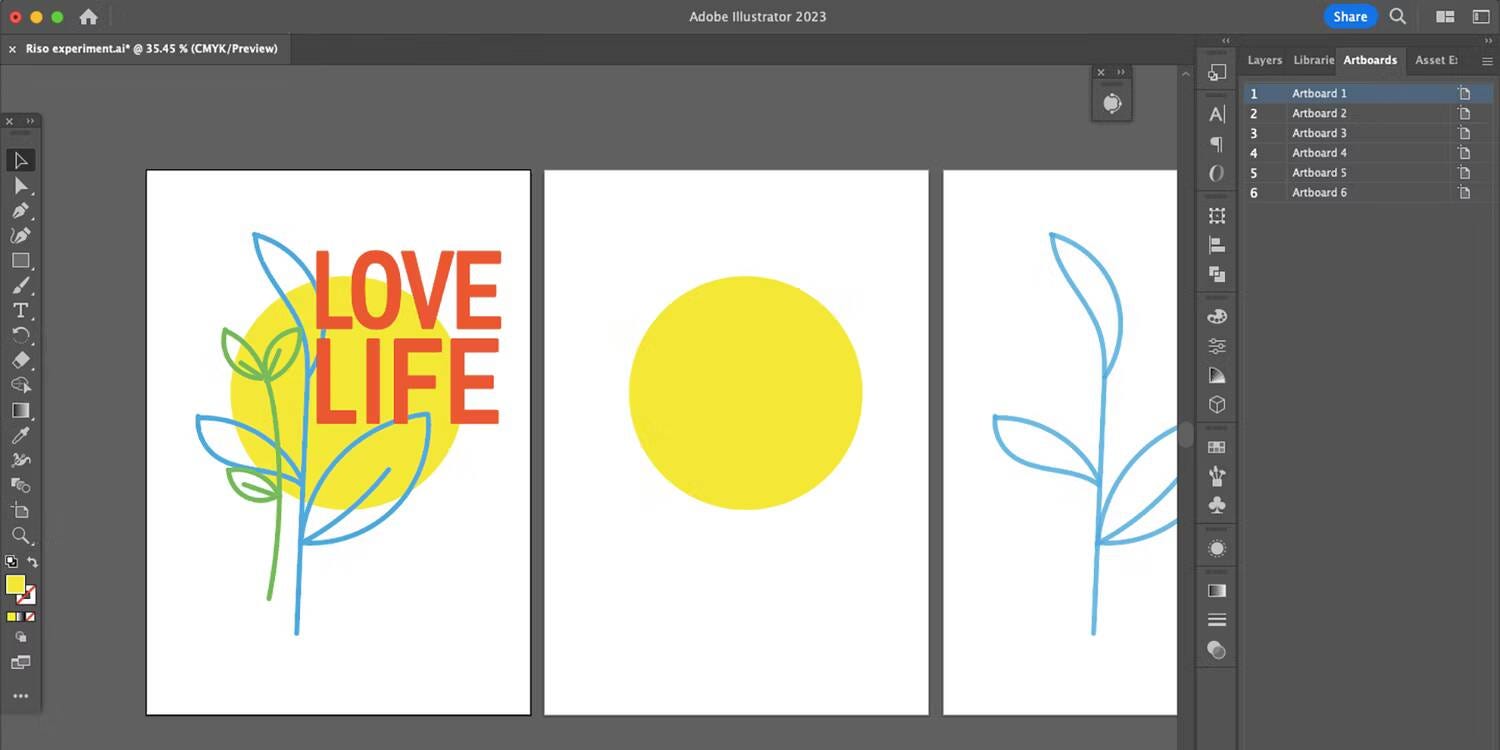
Crie uma tela localmente no Illustrator ou importe um arquivo vetorial em qualquer um dos seguintes formatos: .ai, .svg ou .eps. Esses formatos permitem que você use Generative Recolor (Beta) diretamente.
Você pode recolorir formas preenchidas, bem como caminhos, portanto, não há necessidade de criar contornos para caminhos se quiser editar formas posteriormente. Você também pode usar a ferramenta em vetores que foram coloridos com a ferramenta Live Paint.
Você também pode importar arquivos .tiff e outros formatos, como gráficos Procreate importados, mas precisará usar a ferramenta Image Trace no Illustrator para recolorir os gráficos. Certifique-se de que o formato de cor do vetor esteja definido como RGB ou CMYK e não em tons de cinza.
Etapa 2: abrir Recoloração generativa
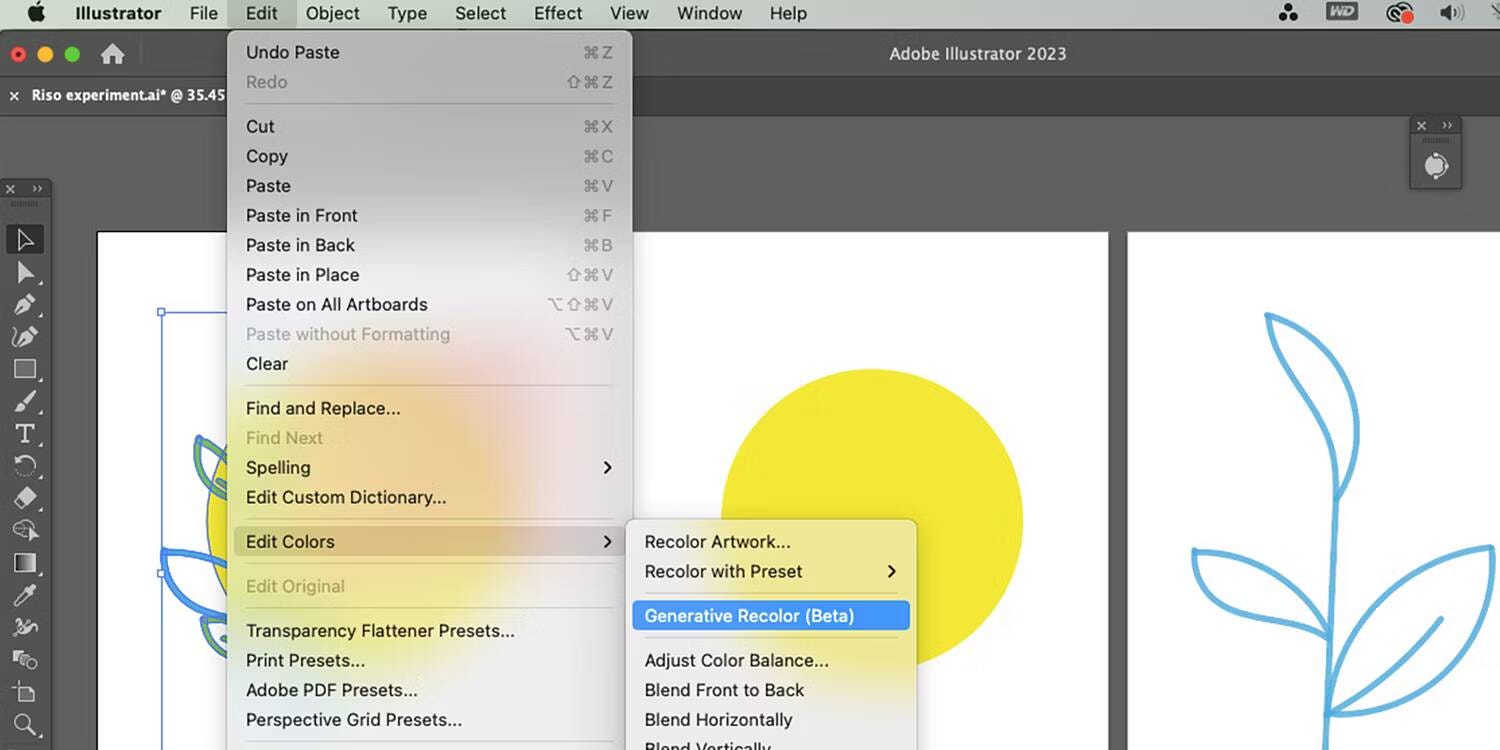
Com sua imagem vetorial desenhada, você está pronto para ir para a tela no Illustrator, selecionar o desenho inteiro ou pelo menos as partes que deseja recolorir. Então vá para Editar -> Editar cores -> Recolorir generativo (Beta).
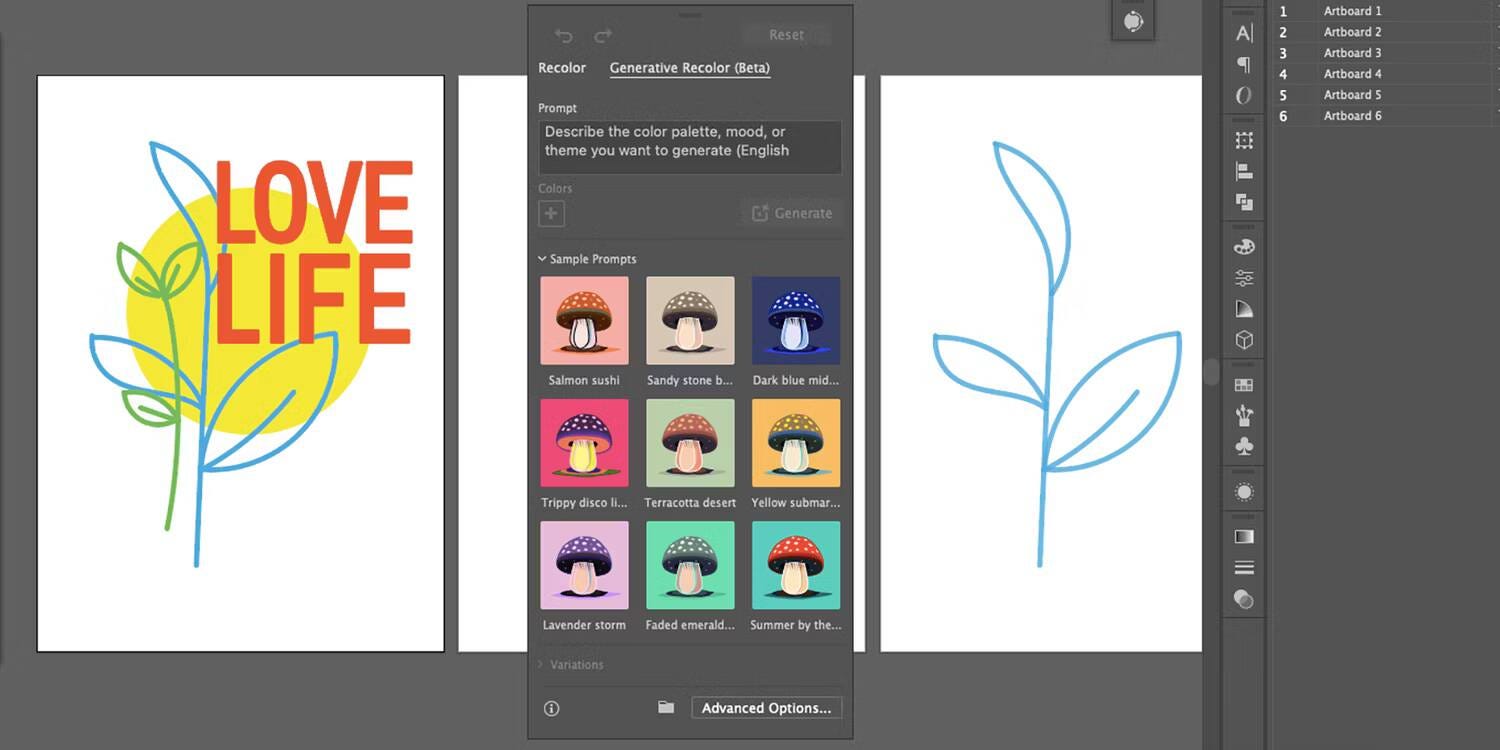
Isso exibe a janela Generative Recolor. A janela é dividida em seções, incluindo uma caixa de seleção, amostras de imagens, variações de resultados e opções avançadas de recoloração. Verificar Outpainting vs Generative Fill: Qual ferramenta é melhor para completar e esticar uma imagem?
Etapa 3: Escreva uma reclamação ou escolha uma amostra
Você pode criar o tema de cores de sua preferência de duas maneiras. Ambos são muito simples.
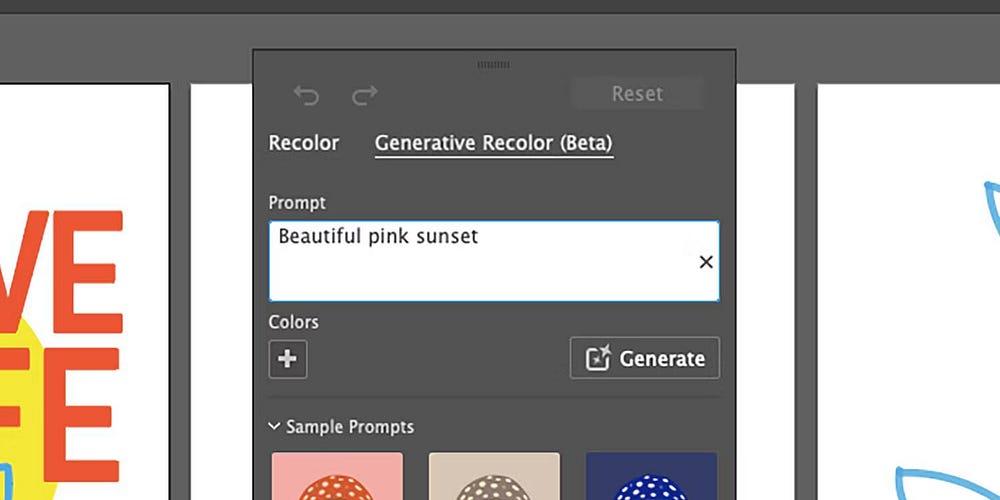
Primeiro, você pode digitar sua reivindicação de texto na caixa fornecida. Digite qualquer tema ou prompt de estilo que você possa imaginar e selecione Criar para aplicar a reivindicação. Ser mais específico ajudará a melhorar seus resultados. Alguns exemplos de reivindicações são:
- Restaurante americano retrô.
- coral vivo.
- Belo pôr do sol rosa.
- campos do país.
- Noiva Barbie.
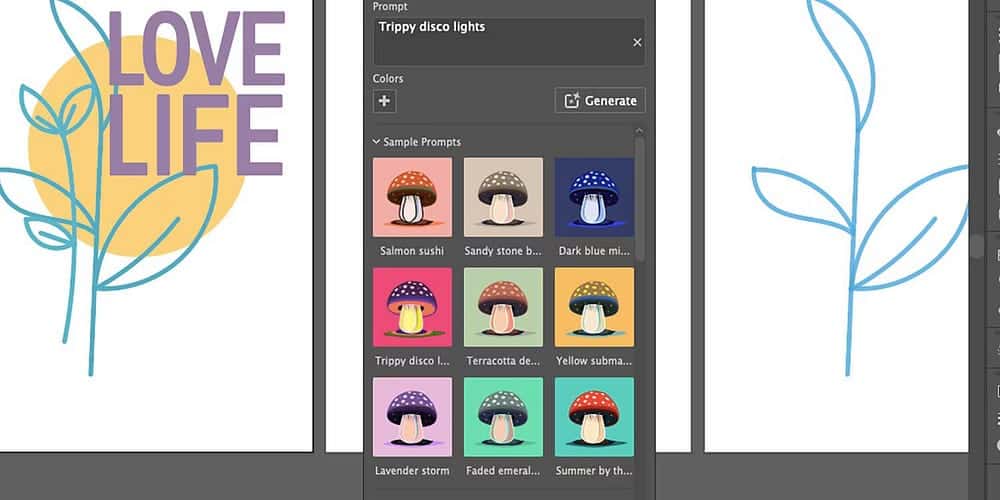
A segunda opção, se você não conseguir pensar em uma descrição do tópico, é usar qualquer um dos nove formulários de solicitação fornecidos. Essas imagens contêm amostras, para que você possa imaginar como será seu esquema de cores. Selecione qualquer uma das opções para aplicar a reivindicação e criar seu assunto em sua imagem vetorial.
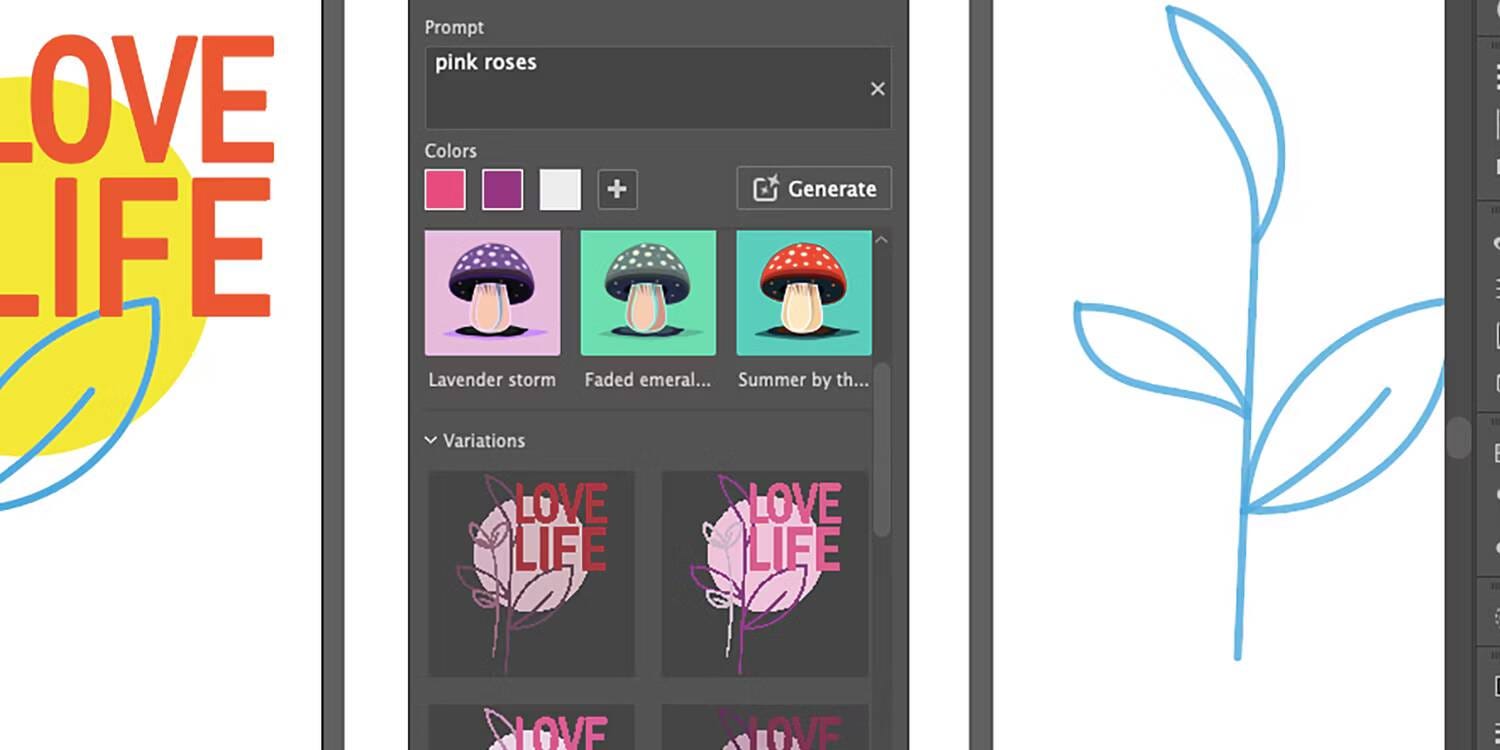
Na caixa de prompt, depois de digitar um prompt, selecione o símbolo de mais (+) para adicionar uma cor específica. Essa IA também orienta a observação dessas cores junto com o prompt. Você pode adicionar quantas cores quiser.
Etapa 4: aplique o resultado Generative Recolor
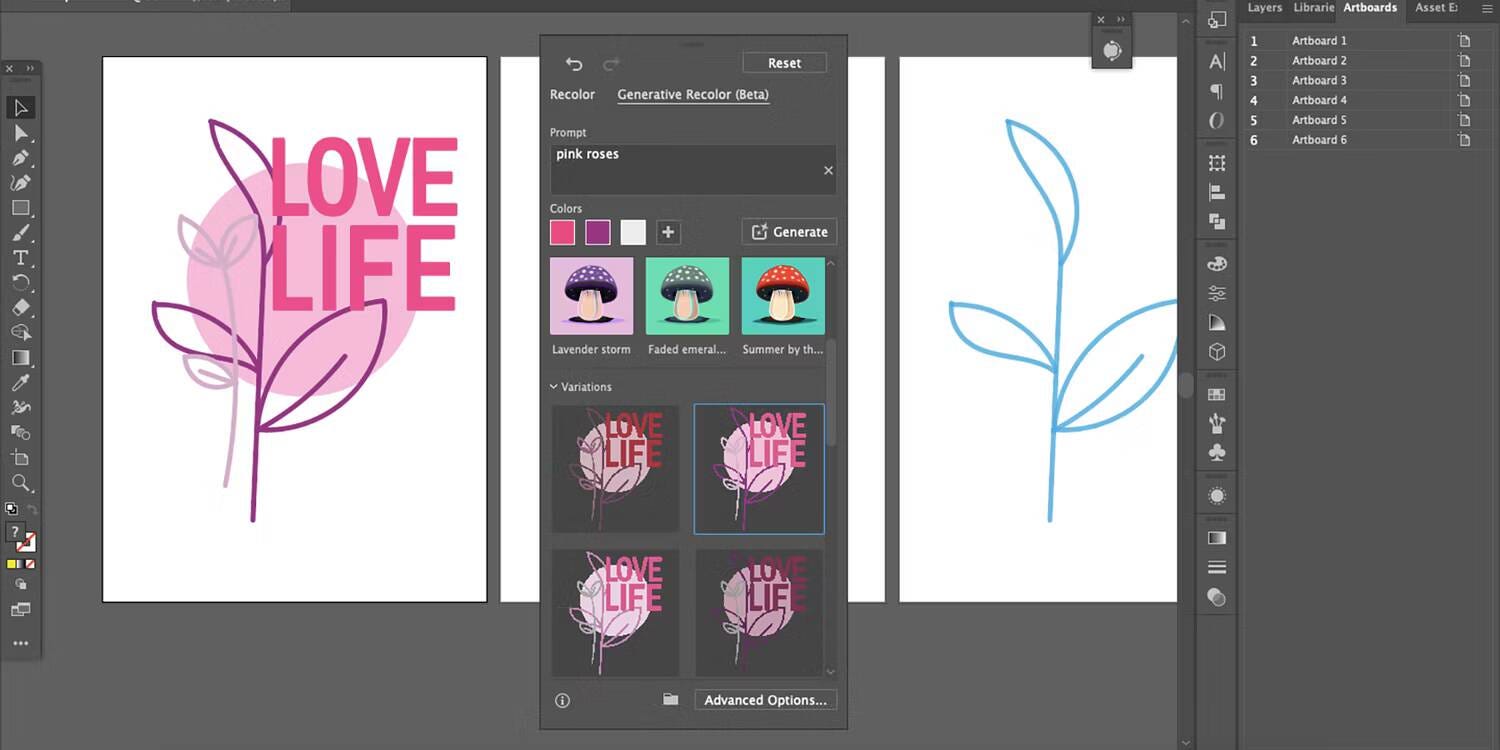
Depois de criada, a ferramenta Generative Recolor fornece quatro capas conforme solicitado. Você pode selecionar qualquer forma entre as quatro para aplicar imediatamente à imagem vetorial - ela não faz uma cópia de nenhuma de suas ilustrações, apenas a aplica diretamente.
Se você não estiver satisfeito com os resultados gerados, selecione Gerar novamente para refazer o mesmo prompt. A IA geralmente não fornece os mesmos resultados duas vezes.
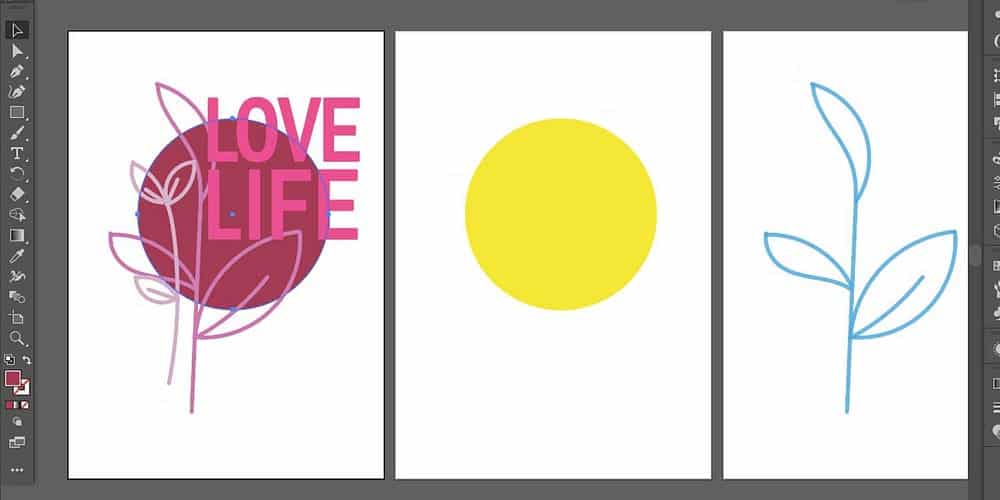
Depois de aplicar Generative Recolor à imagem vetorial, tudo o que você precisa fazer é clicar na janela e continuar a modificar seu trabalho artístico. Você pode modificar as cores de maneiras típicas usando Preenchimento e Traçado ou outras opções. Você pode editar vetores e caminhos de forma como de costume. Verificar Como converter texto em contorno no Photoshop.
Generative Recolor é um jogo que vai mudar o cenário da competição
É um momento emocionante para ser um usuário da Adobe. Se você tiver acesso ao Adobe Illustrator, depois de ler isto, você pode pular direto e experimentar o Generative Recolor. Funciona bem no aplicativo, mas como é uma ferramenta experimental, ainda há espaço para melhorias e mudanças. Você pode ver agora Novos recursos empolgantes que você pode experimentar no Adobe Illustrator.







